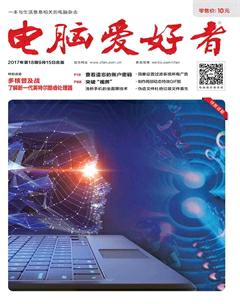始终如一 Excel序号输入有高招
愚人
不怕排序 快速整理排序后的序号
在Excel中对已经做好排序的数据,在进行排序时经常会将序号变得混乱。对于这类数据的重新排序我们可以使用自动填充的方法快速重新填充序号。比如原来的数据排序发现序号紊乱,那么可以在原来的序号列输入原来第一个序号(本例为“一”),接着按住鼠标下拉填充,填充类型选择“填充序列”即可快速完成序号的填充(图1)。
Excel自动填充可以很方便地输入各种序号,比如对于重复星期的输入,选中需要填充的单元格,点击“开始→填充→列→日期→工作日”,这样输入“星期一”后进行填充即可。当然还可以进行填充等比、等差递进的序列(图2)。
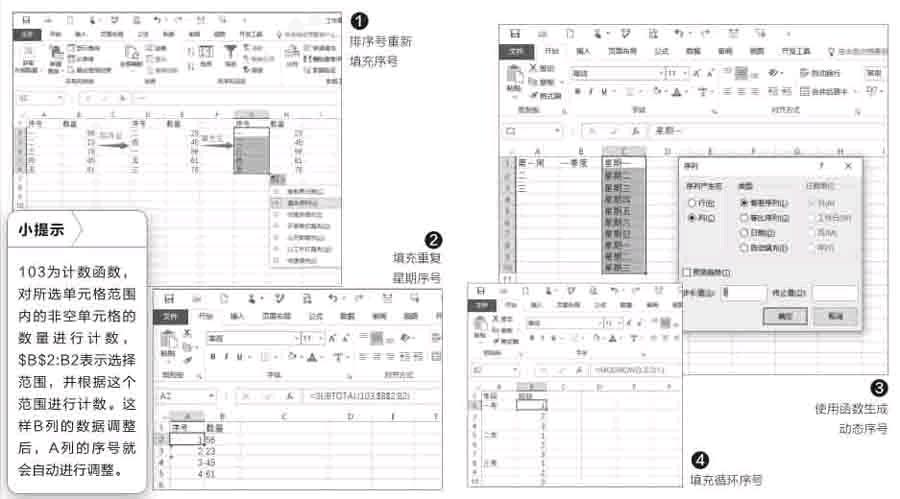
无惧增删 解决增减数据后断层序号
对于已经排序好的数据,如果删除其中一行或者多行数据,会导致原来的序号出现断层。对于这种序号断层的问题,可以借助SUBTOTAL函数自动排号。
这里以图1的数据为例,在A2输入公式“=SUBTOTAL(103,$B$2:B2)”并填充,可以看到填充后自动添加上1、2、3序号,不同的是这里的序号是会随着工作表动态变化,比如删除一列数据,则序号自动进行调整。同样新增或者对数据进行排序,A列的序号也会动态进行调整(图3)。
循环序号 轻松填写
平时工作中一些数据需要使用重复序号,如果需要填充的序号较多,手工填写费时费力且容易出错。对于这类序号可以借助MOD函数和ROW函数制作循环序号。比如需要输入每个年段的班级序号,只要在B2输入公式“=MOD(ROW(3:3),3)+1”并向下填充即可。如果要重复输入1→5,则将其中参数“3”更改为“5”即可(图4)。
Excel中输入循环序列的函数还有许多,如要输入类似1,1,1、2,2,2循环序号,则可以使用INT和ROW函数。比如在B2输入公式“=INT(ROW(3:3)/3)”并填充即可获得类似的循环序列(图5)。
超长序号 连接输入
日常工作中很多公司的产品都会使用自己企业的零件代码编号,比如类似5942036562636101、5942036562636102,前缀5942036562636是公司内部代码,表示子公司、部门等代码,101为起始序号。由于这些代码超过15位数字,在Excel中默认会使用科学计数法表示(无法显示完整序号也无法自动填充),如果使用文本模式自动填充只能复制文本(图6)。对于这类超长的代码序号,可以将代码分段,然后使用连接符号输入。
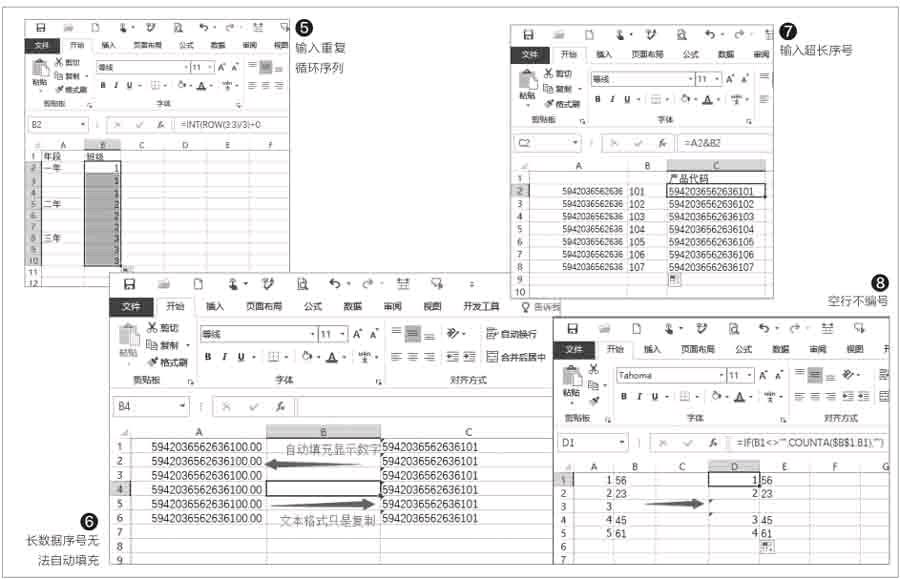
首先在A2输入前缀代码,并将单元格的格式设置为“数值”(小数点0位)并向下填充,在B2输入101并填充,接着在C2输入“=A2&B2”,这样C列就会自动输入上述超长序号。当然如果你的序号是更长的数字,可以使用多列输入,然后再进行连接即可(图7)。
空行不编号 生成有数据的连续序号
日常的数据中为了美观,很多数据都会人为增加一些空行进行隔断。默认情况下自动填充会为这些空行添加序號,造成序号紊乱。现在可以借助IF函数生成有数据的连续序号,空行自动留空。
在D1输入公式“=IF(B1<>"",COUNTA($B$1:B 1),"")”,这里使用<>对B1单元格数值进行判定,如果B1≠空,则D1等于B列B1开始向下累加至相应行的非空数据数量值,否则为空。这样只要B列的数值是空值(空单元格),那么序号就留空,从而实现空行不编号(图8)。
当然由于这里是使用IF嵌套Count函数对单元格进行判定,同样也可以根据B列数据的变化进行动态调整。比如在B列添加或者删除数据,那么对应的A列序号也会智能进行序号的增减,大家可以在A1输入公式后预先填充,这样B列数据变化后可以自动进行序号的调整。